Come creare due grafici di tabelle dinamiche
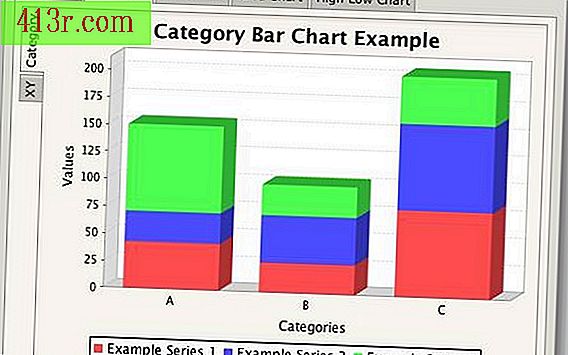
Le tabelle pivot catturano un'istantanea di grandi dati non elaborati. Gli strumenti software applicativi rivelano trend, medie e confronti chiave di evidenziazione. Quando si aggiungono grafici a tabelle pivot, è possibile organizzare i dati in modo che i leader aziendali possano rilevare le carenze in aree come stipendio annuale, tempo pagato o tassi di interesse e, di conseguenza, prendere decisioni prudenti. Qui ti mostriamo come creare facilmente due grafici per le tabelle dinamiche.
Compila i dati e progetta la grafica
Crea i dati grezzi. Aprire un foglio di calcolo vuoto, fare clic su "Start" e quindi "Microsoft Office Excel". Scrivi un'etichetta di categoria nella parte superiore delle colonne in cui desideri inserire i dati. Ad esempio, se si intende creare un foglio di calcolo per acquisire e confrontare i salari annuali dei consulenti finanziari, è possibile scrivere "Regione Midwest" nella colonna A e riga 1 (cella A1), "Regione sud-est" nel cella B1 e "Regione nord-est" nella cella C1. Quindi, inserisci i dati per ogni categoria nel foglio di calcolo. Se stai seguendo gli stipendi, scrivi gli stipendi di un singolo dipendente o gli stipendi annuali del dipartimento nelle righe sotto ciascuna colonna regionale. Salvare i dati facendo clic su "File" e quindi su "Salva con nome" nella parte superiore della schermata dell'applicazione.
Costruisci la tabella dinamica. Clicca su "Dati". Seleziona "Dynamic Table e Dynamic Chart Wizard". Fare clic su "Microsoft Office List o Database" per creare una tabella pivot utilizzando un foglio di calcolo Excel aperto. Se si desidera creare una tabella pivot utilizzando un foglio di calcolo Excel chiuso o dati memorizzati in un'altra applicazione software, selezionare "Origine dati esterna". Per questo esercizio selezioneremo "Microsoft Office o Database List". Clicca su "Avanti" Apparirà una finestra che chiede "Dove sono i dati che si desidera utilizzare". Fai clic con il tasto sinistro del mouse e evidenzia tutti i dati nel foglio di calcolo che hai appena creato. Clicca su "Avanti" Apparirà una finestra che chiede "Dove vuoi inserire il rapporto della tabella pivot". Seleziona "Foglio di lavoro esistente" Ciò consentirà di visualizzare la tabella pivot nello stesso foglio di calcolo di Excel in cui si trovano i dati non elaborati. Se vuoi vedere la tabella pivot su un foglio separato, scegli "Nuovo foglio di calcolo". Clicca su "Fine".
Progetta la grafica. Clicca su "Grafica dinamica". Utilizza il menu a discesa nella parte inferiore del grafico per selezionare e deselezionare gli elementi che desideri mostrare o nascondere sul grafico. Puoi anche trascinare elementi dalla tabella pivot verso e dal grafico per modificare o ridisegnare il grafico. Fai clic con il pulsante destro del mouse e seleziona "Tipo di grafico" per scegliere tra una varietà di modelli grafici disponibili, tra cui colonne, barre e grafici a torta. Ritorna alla tabella pivot nel foglio di calcolo. Clicca su "Dynamic Graph" e il secondo grafico verrà caricato. Assegna a ciascun elemento grafico dinamico un nome univoco. Salva la tua cartella di lavoro che include i dati grezzi, la tabella pivot e due grafici della tabella pivot.







